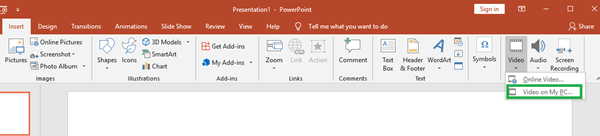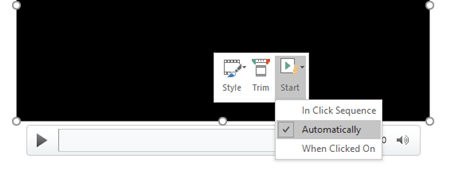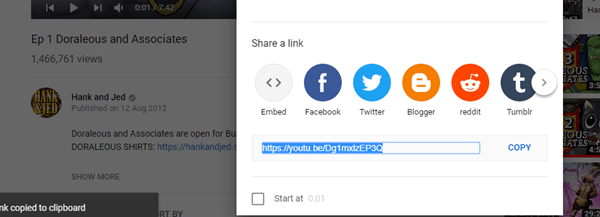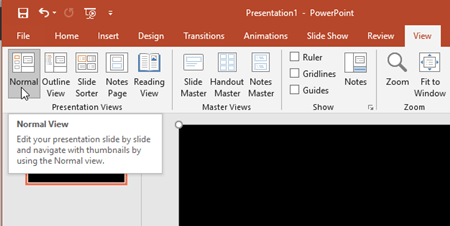పవర్పాయింట్ 1987లో ఓవర్హెడ్ ప్రొజెక్టర్ల కోసం పారదర్శకతను సృష్టించే సాధనంగా దాని నిరాడంబరమైన మూలాల నుండి చాలా దూరం వచ్చింది. ఈ రోజుల్లో తమ ప్రెజెంటేషన్లను రూపొందించడానికి కంప్యూటర్ను ఉపయోగిస్తున్న 90% మంది వ్యక్తులు పవర్పాయింట్ని ఉపయోగిస్తున్నారని అంచనా వేయబడింది.

ఇంత పెద్ద సంఖ్యలో, మరియు బోరింగ్ ప్రెజెంటేషన్లు చాలా పెద్ద ఫాక్స్ పాస్గా ఉండటంతో, మీ స్లైడ్షో ప్రత్యేకంగా కనిపించేలా చేయడానికి మీరు చేయగలిగిన అన్ని సాధనాలు మరియు ట్రిక్లను నేర్చుకోవడం మంచిది. స్క్రీన్ అంచు నుండి ఎగురుతున్న కొంత వచనం మరియు స్నోఫీల్డ్ పరివర్తన ఆకట్టుకోవడానికి సరిపోదు మరియు వీడియో ప్లే చేయడానికి ప్రయత్నించడం గురించి తడబడడం కూడా అలాగే చిరిగినదిగా కనిపిస్తుంది.
దిగువన, మీరు స్లయిడ్పై క్లిక్ చేసిన వెంటనే మీ వీడియోలు ప్లే అయ్యేలా చూసుకోవడం ద్వారా మీ ప్రెజెంటేషన్ ఎంత మెరుగ్గా ఉండేలా చూసుకోవాలో మేము మీకు చూపుతాము. మేము కొన్ని గమనికలు, చిట్కాలు మరియు ట్రిక్లను కూడా షేర్ చేస్తాము, మీ ప్రెజెంటేషన్ మీ ప్రేక్షకులను మెప్పించడంలో సహాయపడుతుంది.
మీ కంప్యూటర్ నుండి స్వయంచాలకంగా వీడియోని ప్లే చేయండి
విండో ఎగువన ఎడమవైపున ఉన్న ‘ఇన్సర్ట్’ ట్యాబ్పై మొదట క్లిక్ చేయడం ద్వారా వీడియోను మీ పవర్పాయింట్ ప్రెజెంటేషన్కు జోడించండి.
- తరువాత, విండో యొక్క కుడి వైపున ఉన్న తదుపరి బార్లోని 'వీడియో' బటన్పై క్లిక్ చేయండి.
- ‘వీడియో ఆన్ మై PC’పై క్లిక్ చేసి, ఆపై మీరు స్లయిడ్కు జోడించాలనుకుంటున్న వీడియోను కనుగొనండి.
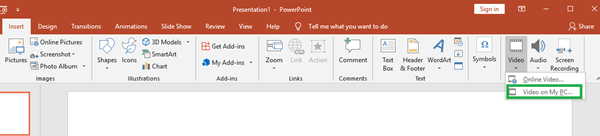
- వీడియో జోడించబడిన తర్వాత, 'వ్యూ' ట్యాబ్పై క్లిక్ చేసి, మీరు 'సాధారణ' వీక్షణలో ఉన్నారని నిర్ధారించుకోండి.
- మీ స్లయిడ్లోని వీడియోపై క్లిక్ చేయండి.
- 'వీడియో టూల్స్' ట్యాబ్ బార్ పైన చూపబడతాయి.
- 'వీడియో టూల్స్' కింద 'ప్లేబ్యాక్'పై క్లిక్ చేయండి
- 'ప్లే' బటన్ పక్కన ఉన్న డ్రాప్-డౌన్ మెనుపై క్లిక్ చేసి, 'ఆటోమేటిక్గా' క్లిక్ చేయండి.

- ప్రత్యామ్నాయంగా, వీడియో స్లయిడ్కు జోడించబడిన తర్వాత, కుడి-క్లిక్ మెనుని పొందడానికి దానిపై కుడి క్లిక్ చేయండి.
- కుడి క్లిక్ మెను కింద తేలియాడే మూడు బటన్లు ఉంటాయి: 'స్టైల్', 'ట్రిమ్' మరియు 'స్టార్ట్'. 'ప్రారంభించు'పై క్లిక్ చేయండి.
- డ్రాప్డౌన్ మెనులో 'ఆటోమేటిక్గా' క్లిక్ చేయండి.
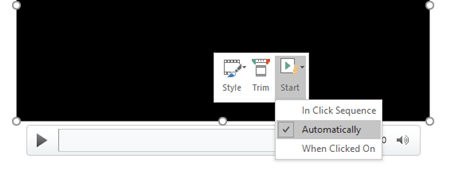
– మీరు ‘ఆటోమేటిక్గా’ ఎంచుకుంటే, మీ స్లైడ్షో సమయంలో స్లయిడ్ కనిపించిన వెంటనే వీడియో ప్లే అవుతుంది.
- మీరు ‘క్లిక్ చేసినప్పుడు’ లేదా ‘క్లిక్పై’ ఎంచుకుంటే, మీరు దానిపై క్లిక్ చేసిన తర్వాత వీడియో ప్లే చేయడం ప్రారంభమవుతుంది.
– మీరు ‘ఇన్ క్లిక్ సీక్వెన్స్’ని ఎంచుకుంటే, మీరు యానిమేషన్ల వంటి స్లయిడ్కి జోడించిన ఇతర ఎఫెక్ట్లతో పాటు వీడియో వరుసగా ప్లే అవుతుంది.
– మీరు వీడియోకు ఏవైనా ట్రిగ్గర్లు లేదా యానిమేషన్లను జోడించే ముందు ఈ ఎంపికను సెట్ చేయాలి, ఎందుకంటే ఈ ఎంపికను మార్చడం వలన అవి తొలగించబడతాయి.
– మీరు మీ PCలో Windows RTని అమలు చేస్తుంటే, కొన్ని పాత వీడియో ఫైల్ ఫార్మాట్లు సరిగ్గా కుదించకపోవచ్చు లేదా ఎగుమతి చేయకపోవచ్చు. అధునాతన ఆడియో కోడింగ్ (AAC) లేదా H.264 వంటి మరిన్ని ఆధునిక ఫార్మాట్లను ఉపయోగించడం ఉత్తమం.
ఇంటర్నెట్ నుండి వీడియోను స్వయంచాలకంగా ప్లే చేయండి
మీ ప్రేక్షకులకు ఆన్లైన్ వీడియోను చూపించడానికి వెబ్ బ్రౌజర్ను తెరవడానికి మీరు మధ్య మధ్యలో ప్రదర్శనను ఆపాల్సిన రోజులు పోయాయి. YouTube అత్యంత జనాదరణ పొందిన వీడియో షేరింగ్ సైట్ అయినందున, మేము దానిని మా ఉదాహరణలో ఉపయోగిస్తాము, కానీ చాలా ఇతర వెబ్సైట్లకు ఈ విధానం సమానంగా ఉంటుంది.
- మీరు మీ ప్రెజెంటేషన్కి జోడించాలనుకుంటున్న వీడియోను YouTubeలో కనుగొనండి.
- వీడియో ఫ్రేమ్ కింద, "షేర్" బటన్పై క్లిక్ చేయండి.
- పాప్ అప్ అయ్యే విండో దిగువన అందించిన URL పక్కన ఉన్న ‘కాపీ’పై క్లిక్ చేయండి.
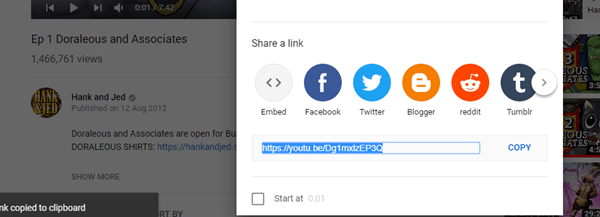
- మీ PowerPoint ప్రదర్శనను తెరవండి.
- 'చొప్పించు'పై క్లిక్ చేయండి
- 'వీడియో'పై క్లిక్ చేయండి
- ‘ఆన్లైన్ వీడియో’పై క్లిక్ చేయండి
- వీడియోకి లింక్ను నమోదు చేయడానికి Ctrl + V నొక్కండి లేదా టెక్స్ట్ ఫీల్డ్లో కుడి క్లిక్ చేసి, ‘అతికించు’పై క్లిక్ చేయండి.
- స్క్రీన్ పైభాగంలో ఉన్న 'ప్లేబ్యాక్' ట్యాబ్పై క్లిక్ చేయండి.
- 'ప్లే' పక్కన ఉన్న డ్రాప్డౌన్ మెనుపై క్లిక్ చేసి, 'ఆటోమేటిక్గా' ఎంచుకోండి.
- ప్రత్యామ్నాయంగా, మీరు వీడియోను స్లయిడ్కు జోడించిన తర్వాత దానిపై కుడి క్లిక్ చేసి, కుడి క్లిక్ మెను దిగువన ఉన్న 'ప్లే'పై క్లిక్ చేసి, చివరగా 'ఆటోమేటిక్గా' క్లిక్ చేయవచ్చు.
పూర్తి స్క్రీన్లో వీడియోను ప్లే చేయండి
మీరు మీ వీడియోను పూర్తి స్క్రీన్లో ప్లే చేయడానికి కూడా సెట్ చేయాలనుకుంటే, సెటప్ చాలా సులభం.
- బార్కి ఎడమవైపున ఉన్న ‘వ్యూ’ ట్యాబ్పై క్లిక్ చేసి, ఆపై ‘నార్మల్’పై క్లిక్ చేయండి.
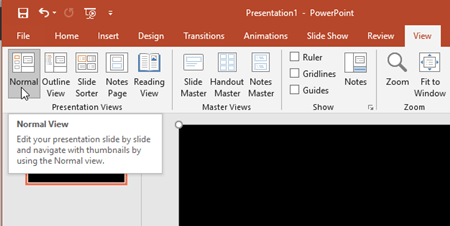
- వీడియోపై క్లిక్ చేయండి.
- 'వీడియో టూల్స్' కింద విండో ఎగువన ఉన్న ప్లేబ్యాక్ ట్యాబ్పై క్లిక్ చేయండి.
- ‘పూర్తి స్క్రీన్’ చెక్బాక్స్పై క్లిక్ చేయండి.

మీరు జోడించిన వీడియో రిజల్యూషన్పై ఆధారపడి, ఇది వక్రీకరణలు లేదా కళాఖండాలను పరిచయం చేయవచ్చని గుర్తుంచుకోండి. మీరు ఈ సెట్టింగ్ని మార్చిన తర్వాత వీడియోను ప్రివ్యూ చేయడం మంచిది, కనుక ఇది సరిగ్గా ఉందని మీరు నిర్ధారించుకోవచ్చు.
వీడియోను ప్రివ్యూ చేయండి
- పైన వివరించిన విధంగా మీరు ‘సాధారణ’ వీక్షణ మోడ్లో ఉన్నారని నిర్ధారించుకోండి.
- మీ వీడియోపై క్లిక్ చేయండి.
- స్క్రీన్ పైభాగంలో ఉన్న 'ప్లేబ్యాక్' ట్యాబ్ లేదా 'ఫార్మాట్' ట్యాబ్పై క్లిక్ చేయండి.
- స్క్రీన్ ఎగువన ఎడమవైపున 'ప్లే' క్లిక్ చేయండి.
- ప్రత్యామ్నాయంగా, వీడియోపై కుడి క్లిక్ చేసి, ఆపై 'ప్రివ్యూ'పై క్లిక్ చేయండి.
ప్రెజెంట్ మరియు కరెక్ట్
ఈ గైడ్లను ఉపయోగించి, మీరు మీ ప్రెజెంటేషన్లను మరింత సజావుగా అమలు చేయగలరు మరియు మీ ప్రేక్షకులను మరింత పూర్తిగా ఎంగేజ్ చేయగలరు. PowerPoint యొక్క ఏవైనా ఇతర అంశాలు మీకు మార్గదర్శకత్వం కావాలంటే, దిగువ వ్యాఖ్యలలో మాకు తెలియజేయండి.